Passfoton finns i en specifik storlek som krävs av myndigheter över hela världen. Föreställ dig att ta ett perfekt foto som inte riktigt uppfyller passnormerna, varken för stort eller för litet. Det här inlägget kommer att utforska hur storleksändring av passfoto fungerar utan att tappa kvalitet. Dessutom kommer vi att introducera verktyg utformade för att förbättra dina passfoton, vilket gör dem skarpa och tydliga för officiellt bruk. Upptäck ytterligare detaljer när du går framåt i läsningen!
Del 1. Vad är passfotostorlek
Passfoton är vanligtvis en liten fyrkant som mäter 2 tum gånger 2 tum (cirka 51 millimeter gånger 51 millimeter). Denna storlek uppfyller reglerna för pass på de flesta ställen. Det är en liten bild, men den måste tydligt visa hela ansiktet och ha rätt storlek för officiellt bruk.
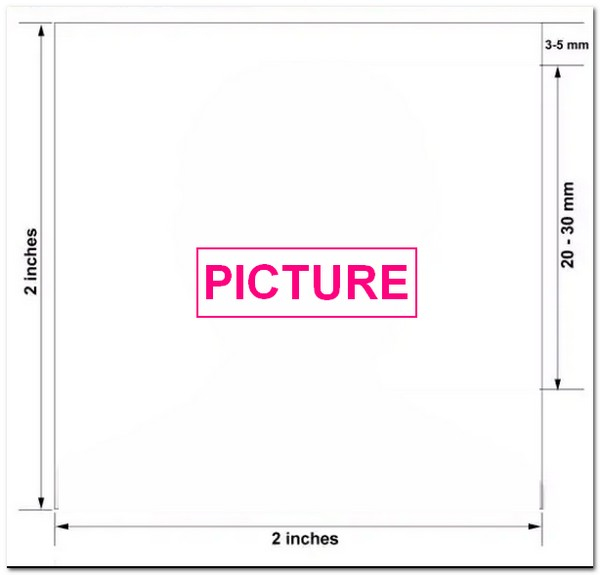
Del 2. Ändra storlek på bild för pass
GIMP är en gratis och kraftfull bildredigeringsplattform som hjälper dig att modifiera och förbättra dina bilder. Förutom det kan du ändra färger, ta bort bakgrunder och ändra storlek på bilder.
På tal om att ändra storlek på bilder, det kan hjälpa dig att ändra storlek på foton för ditt pass och få rätt bildstorlek. Det är användbart eftersom passfoton ofta har specifika standarder om storlek och proportioner. Lyckligtvis kan du göra ditt foto mindre eller större, beskära det till rätt storlek och ändra måtten med det.
Steg 1Kör först och främst plattformen för att starta uppgiften.
Steg 2Välj Fil knappen och välj fotot från din dator.
Steg 3Ändra bredden till önskat värde, som 600 pixlar, för att göra beskärningen enklare. För att göra det, klicka på Skala bild i Bild panel. Sen Lägg 600 i Bredd alternativet och klicka Skala.
Steg 4För att ändra storleken på passfotot, välj de områden du vill ha. Använd (/)-tangenten och skriv rektangel välj.
Dra markören för att skapa en liten rektangel. Ändra storleken och formen på verktygsfältet. Om det behövs, ställ in ett specifikt bildförhållande. Flytta rektangeln över bilden för att passa passfotostorleken. När du är klar, gå till Bild, då Beskära i toppmenyn.
Steg 5Välj den Fil knappen och sedan Spara som. Välj önskad filtyp och klicka Spara att avsluta.
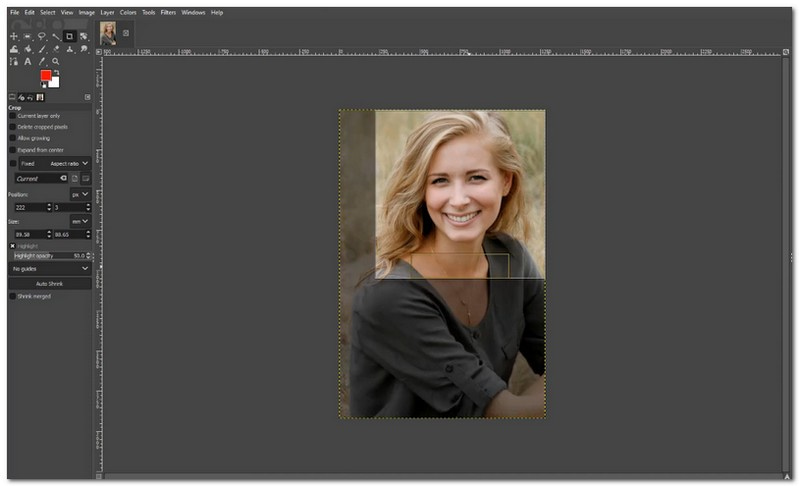
Del 3. Bonus: Utmärkta verktyg för att göra bilden tydlig för pass
Tydliga passfoton är avgörande för officiella dokument. Lyckligtvis finns det utmärkta verktyg tillgängliga för att säkerställa att dina bilder uppfyller de krav som krävs för klarhet. Håll dig kvar till slutet för att upptäcka hur enkelt det är att uppgradera din fotokvalitet!
1. AVAide Image Upscaler
Krav på passfoto kräver ofta en viss storlek och upplösning. Ibland kan fotona vi har vara för små eller inte tillräckligt tydliga. Använder sig av AVAide Image Upscaler för passfoton kan vara till hjälp när du behöver förstora ett litet foto utan att förlora dess kvalitet. Det hjälper dig att göra dessa foton större samtidigt som de håller dem skarpa och detaljerade.
Dessutom stöder AVAide Image Upscaler batchkonvertering, vilket innebär att du kan fixa många foton samtidigt. Den bästa delen? Inga vattenstämplar smyger på dina slutliga bilder. Dessutom är din information säker och kommer inte att nås eller användas för andra ändamål.
Steg 1Besök AVAide Image Upscaler med din webbläsare.
Steg 2Väl på huvudgränssnittet, tryck på Välj ett foto knappen för att importera ditt passfoto. Förutom det kan du Ladda upp foton i omgångar genom att uppgradera din plan för att få fler förmåner.
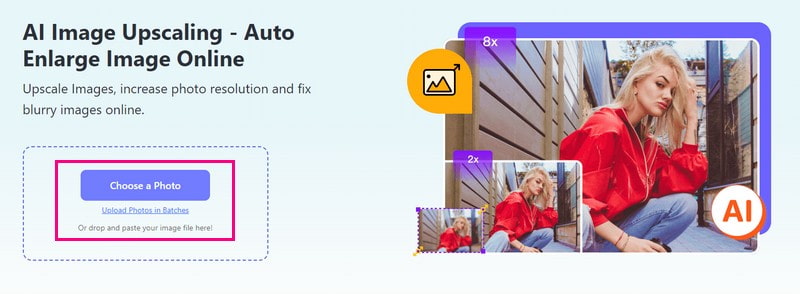
Steg 3AVAide Image Upscaler kommer automatiskt att behandla ditt passfoto. Dra Förstorande markör runt utgångsbilden för att se detaljerna. Det kommer att visa bildens detaljer i zoomläge.
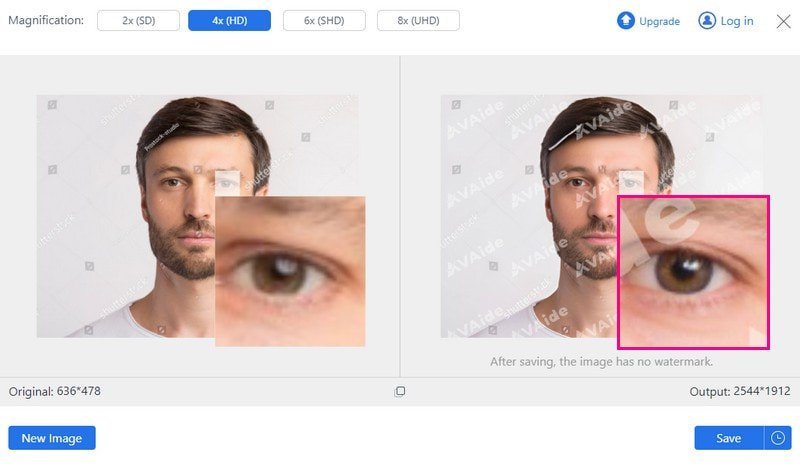
Steg 4Om du vill förstora ditt pass utan att förlora kvalitet, klicka på Förstoring alternativ. Vänligen välj 2×, 4×, 6×, eller 8×, enligt din smak.
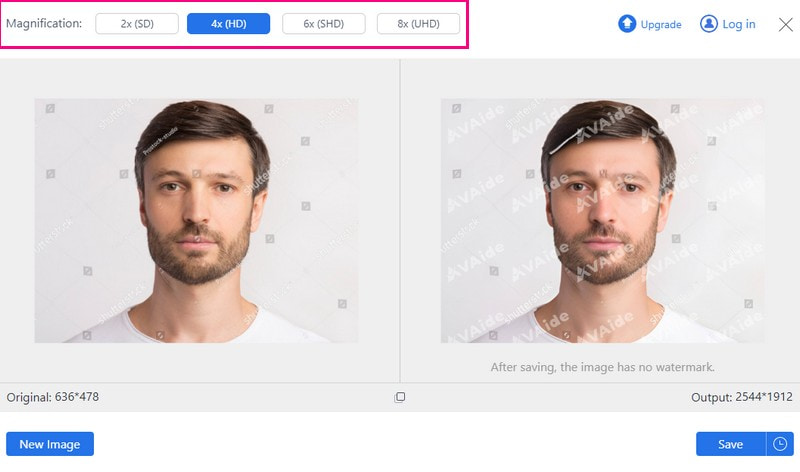
Steg 5När du redan har fått önskat resultat, tryck på Spara knappen för att ladda ner ditt förbättrade passfoto.
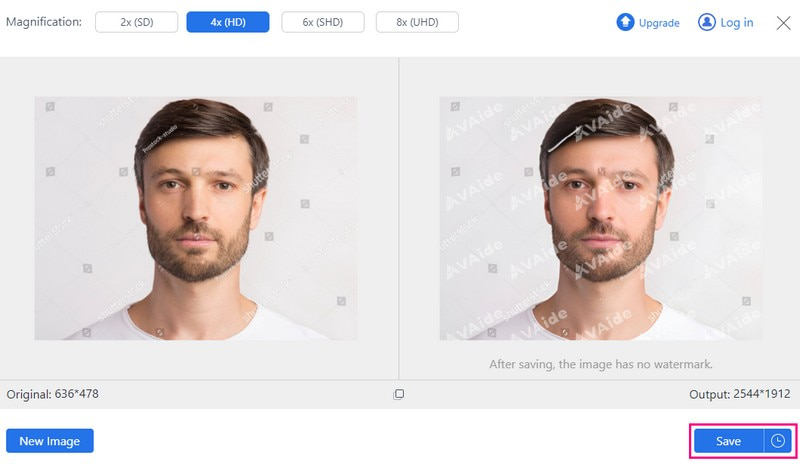
2. Picwand
Picwand erbjuder ett problemfritt sätt att få ett perfekt passfoto med din mobila enhet. Oavsett om du vill förbättra fotokvaliteten eller öka bildupplösningen kan det hjälpa dig att uppnå det på några sekunder. Den använder artificiell intelligens, så du behöver inga manuella justeringar för att slutföra din uppgift. Dessutom kan det öka antalet pixlar i bilder av låg kvalitet med hjälp av avancerad artificiell intelligensteknik. Du kan skala upp ditt passfoto utan att förlora kvalitet. Underbart, eller hur?
Så här gör du bilden tydlig för ett passfoto med Picwand:
Steg 1Det första du måste göra är att installera applikationen på din mobila enhet.
Steg 2Ladda upp ditt foto genom att klicka på (+)-knappen på huvudgränssnittet. Överföringen kan ta längre tid om ditt foto är stort.
Steg 3Picwand gör sin magi automatiskt för att förbättra din bild. Du kommer att se sida vid sida hur det var före och efter. Du kan också välja olika tidpunkter för att göra ditt foto större.
Steg 4När du är nöjd med resultatet, klicka på Spara knapp. Därefter sparas ditt förbättrade foto automatiskt på din mobila enhet.
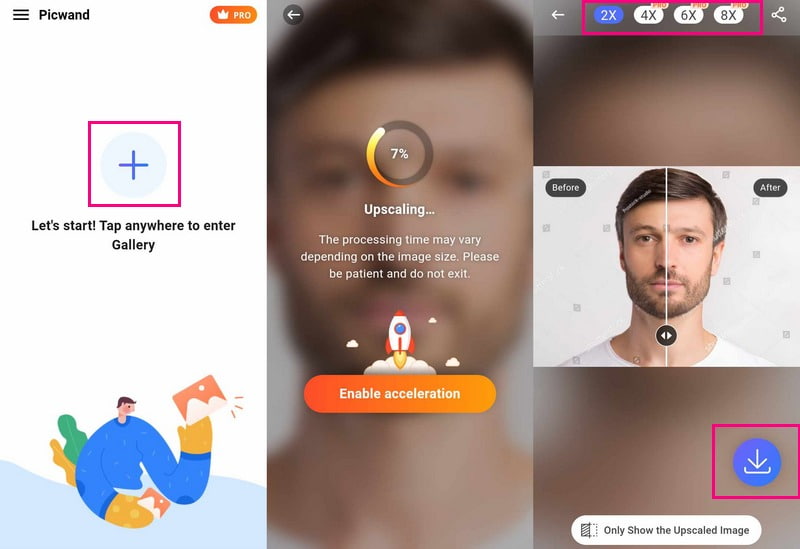
Del 4. Vanliga frågor om storleksändring av passfoto
Hur ändrar jag storleken på ett passfoto till 2×2?
Installera Passport Photo Maker på din dator. Ändra ditt foto exakt till 2×2 tum med beskärningsfunktionen. Finjustera bakgrunden och bilddetaljerna för ett professionellt utseende men bibehåll ett naturligt utseende.
Hur beskär jag ett foto så att det passar mitt pass?
Lyckligtvis kan Photoshop hjälpa dig att beskära ett foto så att det passar i ditt pass.
Tryck på Arkiv, sedan Öppna och välj det foto du vill beskära. Välj sedan alternativet Beskär och ange en specifik bredd och höjd överst. Utöver det kan du beskära genom att dra musen för att zooma och beskära över området av bilden. När du är klar, klicka på filen och fortsätt att spara din utdata.
Hur konverterar jag ett normalt foto till ett foto i passstorlek?
Gå till Fotor - Online Passport Photo Maker med din webbläsare för att göra det. För att börja klicka på Gör passfoto nu. Du kan välja en förinställd storlek från ID-foto i avsnittet Mallar. Efter det, dra din bild till duken.
Fotor kommer att upptäcka porträttet och ändra bakgrunden till vit. Ändra och centrera porträttet om det behövs. Slutligen, tryck på knappen Ladda ner längst upp till höger för att spara dina foton i JPG-, PNG- eller PDF-format.
Vilket format ska mitt passfoto vara i?
Standardformaten inkluderar JPG, PNG eller PDF. Kontrollera de specifika kraven för din passansökan.
Varför måste jag ändra storlek på bilden till passstorlek?
Ändra storlek ser till att ditt foto passar den specifika storleken som krävs för pass. Det säkerställer att den inte är för stor eller för liten och uppfyller officiella standarder.
I det här inlägget har du fått värdefulla insikter om hur ändra storlek på foton till passstorlek. Men det finns mer att förbättra dina passbilder! Om du vill ha mer exakta och skarpare bilder, överväg att använda AVAide Image Upscaler. Det här verktyget förbättrar bildkvaliteten, vilket gör dina passfoton skarpare och mer detaljerade. Uppgradera dina passfoton till perfektion med AVAide Image Upscaler!

Vår AI-teknik kommer automatiskt att förbättra kvaliteten på dina bilder, ta bort brus och fixa suddiga bilder online.
FÖRSÖK NU



